إن مواجهة مشكلات Wi-Fi على جهاز PlayStation 4 أمر مُحبط للغاية خاصةً أثناء اللعب في الوضع المُتعدد اللاعبين. إذا استمر جهاز PS4 في قطع الاتصال بشبكة Wi-Fi ، فمن الصعب الاستمتاع بالألعاب عبر الإنترنت أو تنزيل التحديثات. وإذا لم تتمكن من توصيل نظامك بالإنترنت على الإطلاق ، فلا يُمكنك حتى الانضمام إلى الأصدقاء في حفلة اللعب أو تصفح متجر PlayStation.
نحن هنا لمساعدتك من أجل إصلاح أي مشكلات قد تُواجهك في الاتصال بالإنترنت على PS4. لنلقِ نظرة على ما يجب فعله إذا كان اتصال Wi-Fi على PS4 بطيئًا أو ضعيفًا أو لا يتم تأسيس الإتصال على الإطلاق.

1. إعادة تشغيل جهاز الألعاب وجهاز التوجيه
يجب أن يبدأ أي نوع من استكشاف أخطاء الشبكة وإصلاحها بإعادة تشغيل جميع المُعدات المُتأثرة. يُمكنك حل الكثير من الأخطاء المؤقتة من خلال القيام بذلك ، وهي خطوة سريعة يجب المرور بها أولاً.
أعد تشغيل شبكتك عن طريق إعادة تشغيل جهاز التوجيه (والمودم ، إذا كان لديك أجهزة منفصلة). للقيام بذلك ، ما عليك سوى فصل سلك الطاقة ، وانتظر بضع لحظات ، ثم أعد توصيله مرة أخرى. قد تحتوي أجهزة الشبكة الخاصة بك على أزرار تشغيل فعلية في الخلف يُمكنك استخدامها بدلاً من سحب القابس.
بعد أن يبدأ جهاز الشبكة في توصيل الأجهزة مرة أخرى ، أعد تشغيل PS4. للقيام بذلك ، اضغط مع الاستمرار على زر PS الموجود بجهاز التحكم لفتح القائمة السريعة. في تلك القائمة ، افتح قسم الطاقة وحدد خيار إعادة تشغيل PS4. تأكد من عدم اختيار الدخول إلى وضع الراحة — والتي هي حالة طاقة منخفضة لا تُغلق النظام بالكامل.

بمجرد إعادة تشغيل كل شيء ، حاول توصيل جهاز PS4 الخاص بك بشبكة Wi-Fi مرة أخرى. إذا لم ينجح الأمر ، فتأكد من أنه يُمكنك الاتصال بالإنترنت على جهاز كمبيوتر أو جهاز آخر. استمر في القراءة إذا لم يتصل PS4 بشبكة Wi-Fi ولكن كل شيء آخر متصل. إذا لم يتصل أي شيء بالإنترنت ، فيجب عليك استكشاف أخطاء الشبكة المنزلية وإصلاحها.
2. تشغيل اختبار شبكة PS4
إذا لم تُؤد عملية إعادة التشغيل البسيطة إلى إصلاح مشكلات Wi-Fi على PS4 ، فيُمكنك إجراء اختبار الشبكة المُدمج للحصول على مزيد من المعلومات حول مكان المشكلة. على جهاز PlayStation 4 ، توجه إلى الإعدادات -> الشبكة -> اختبار اتصال الإنترنت.
سيُؤدي هذا إلى إجراء اختبار قصير وعرض تفاصيل حول النجاح أو الفشل لكل مما يلي على التوالي:
- الحصول على عنوان IP: ما إذا كان نظامك قد تلقى عنوان IP من جهاز التوجيه الخاص بك بنجاح. إذا فشل ، فهذا يعني أنَّ جهاز PS4 الخاص بك لا يتصل بجهاز التوجيه بشكل صحيح.
- اتصال الإنترنت: سينجح هذا الاختبار طالما كان جهاز PS4 الخاص بك قادرًا على الوصول إلى الإنترنت. إذا فشل ، فإنَّ المشكلة تكمن بين جهاز التوجيه والإنترنت.
- تسجيل الدخول إلى PlayStation Network: يتحقق من إمكانية وصول نظامك إلى PlayStation Network. إذا فشل ، فقد تكون تستخدم شبكة تحظر PlayStation Network. في حين أنَّ المشكلة أقل احتمالًا ، فقد تكمن المشكلة أيضًا من جهة Sony.
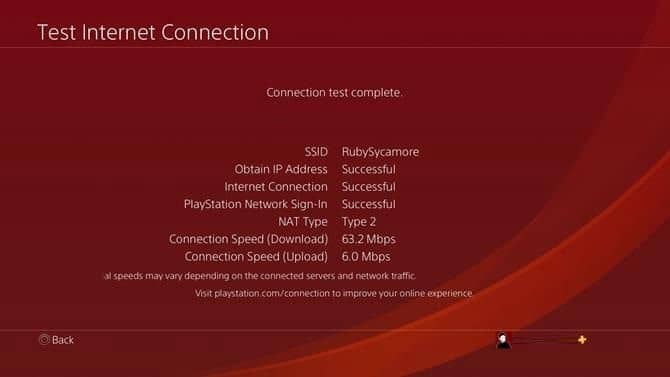
إذا اجتاز جهاز الكمبيوتر الخاص بك هذه الفحوصات الثلاثة ، فهذا يعني أنَّ جهاز PS4 مُتصل بالإنترنت بشكل صحيح. بالإضافة إلى ذلك ، قد ترغب في اختبار لعبة معينة للتأكد من أن جميع ميزاتها عبر الإنترنت تعمل.
هناك أيضًا بعض نقاط البيانات الإضافية من هذا الاختبار والتي يُمكن أن تُساعدك في استكشاف الأخطاء وإصلاحها:
- NAT Type: يستخدم PlayStation نظامًا محيرًا حيث يمكن أن يكون نوع NAT الخاص بك من Type 1 أو Type 2 أو Type 3.
- Type 1 يعني أن نظامك متصل مباشرة بالإنترنت ، وهذا ليس هو الحال في كثير من الأحيان. Type 2 يعني أنك متصل بالإنترنت من خلال جهاز توجيه ، وهو ما سيراه معظم المستخدمين. و Type 3 يعني أنَّ نظامك لا يُمكنه استخدام جميع المنافذ الضرورية ، مما يؤدي غالبًا إلى عدم الاستقرار.
- سرعة الاتصال (تنزيل): هذا تقدير لمدى سرعة تنزيل PS4 للبيانات. إذا كان اتصال Wi-Fi على جهاز PS4 بطيئًا ، فمن المحتمل أن ينعكس هذا هنا.
الآن بعد أن أصبحت لديك فكرة أفضل عن ماهية مشكلتك ، دعنا نلقي نظرة على الخطوات المختلفة لإصلاح شبكة Wi-Fi السيئة على PS4.
3. تأكيد تفاصيل شبكة Wi-Fi
إذا لم يتصل جهاز PS4 بجهاز التوجيه الخاص بك على الإطلاق ، فسيفشل اختبار التحقق من الحصول على عنوان IP. في هذه الحالات ، يجب عليك التأكد من أن لديك مجموعة معلومات شبكة Wi-Fi الصحيحة.
انتقل إلى الإعدادات -> الشبكة -> إعداد اتصال الإنترنت -> استخدام Wi-Fi -> سهل وقم بتشغيل الخطوات مرة أخرى لإعادة الاتصال بشبكتك. أثناء قيامك بذلك ، انتبه للتأكد من إدخال كلمة مرور Wi-Fi بشكل صحيح ، حيث أن كلمة المرور غير الصحيحة هي خطأ شائع.
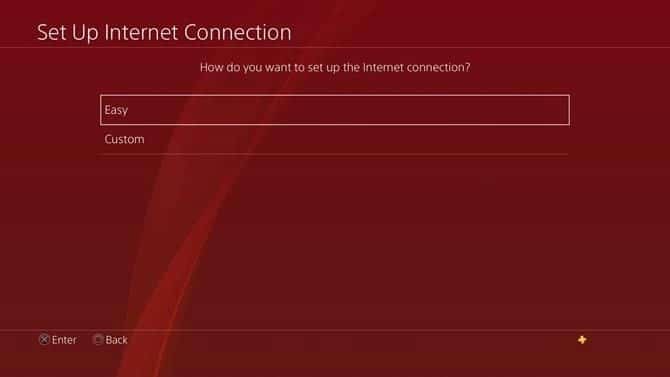
كحل مُحتمل ، يُمكنك أيضًا محاولة تغيير إعدادات DNS الخاصة بك لاستخدام مزود تابع لجهة خارجية بدلاً من خوادم مزود خدمة الإنترنت. للقيام بذلك ، حدد مُخصص بدلاً من سهل. لا تحتاج إلى تعديل أي من الخيارات الأخرى ، لذا اختر تلقائي لإعدادات عنوان IP ، ثم لا تُحدد اسم مضيف DHCP.
في شاشة إعدادات DNS ، اختر “يدوي” وأدخل المعلومات لخادم DNS بديل. إذا لم تكن متأكدًا مما تُريد ، يُمكنك استخدام DNS الأساسي 8.8.8.8 و DNS الثانوي 8.8.4.4 لخوادم DNS العامة لـ Google.
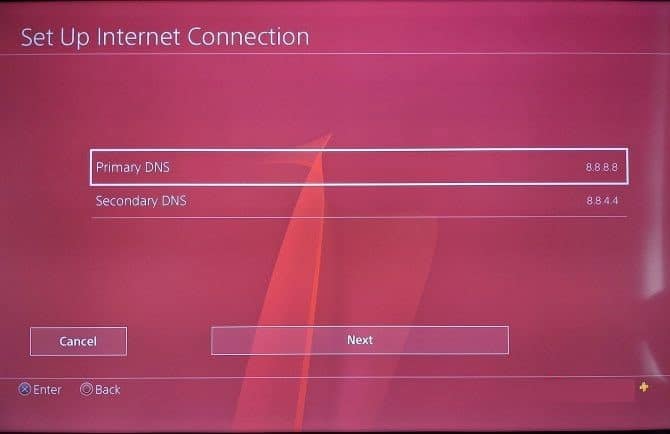
قم بتأكيد ذلك ، ثم اختر Automatic (تلقائي) لإعدادات MTU و Do Not Use for Proxy Server. من هناك ، يُمكنك اختبار الاتصال مرة أخرى.
4. تحسين موثوقية شبكة Wi-Fi الضعيفة على PS4
على الرغم من أنَّ شبكة Wi-Fi مريحة ، إلا أنها تخضع للعديد من أشكال التداخل. إذا كان جهاز PS4 الخاص بك يواجه مشكلة في البقاء متصلاً بشبكتك ، أو يواجه سرعات بطيئة ، فيمكنك تحسين الاتصال الضعيف باتباع الخطوات التالية:
- انقل PS4 الخاص بك إلى مكان أقرب من جهاز التوجيه الخاص بك: كلما كان نظامك بعيدًا عن جهاز التوجيه ، ستكون إشارة Wi-Fi أضعف. إذا كان ذلك ممكنًا ، فقربهما من بعضهما البعض. يُمكنك معرفة مدى قوة إشارة Wi-Fi الخاصة بـ PS4 في
الإعدادات -> الشبكة -> عرض حالة الاتصال؛ ابحث عن إدخال قوة الإشارة. - تقليل التداخل: لا تنتقل شبكة Wi-Fi بشكل جيد عبر المعدن الصلب والخرسانة والأسطح السميكة الأخرى. قد تُواجه أيضًا أداءً منخفضًا لشبكة Wi-Fi إذا كانت هناك أجهزة ميكروويف أو أجهزة مراقبة أطفال أو أجهزة أخرى مماثلة قريبة تستخدم نفس الترددات. حاول الاحتفاظ بخط مباشر بين PS4 وجهاز التوجيه قدر الإمكان ، وانقل الأجهزة الأخرى بعيدًا عن الطريق.
- الحد من استخدام الأجهزة الأخرى: سيعاني أداء شبكة PS4 الخاص بك عندما تستخدم الأجهزة الأخرى في منزلك النطاق الترددي. حاول إيقاف تشغيل أجهزة الكمبيوتر والهواتف وأنظمة الألعاب الأخرى — خاصةً إذا كانت تقوم بتنزيل ملفات كبيرة أو بث وسائط 4K أو ما شابه ذلك.
اتبع النصائح الإضافية لتسريع اتصال Wi-Fi إذا كنت تشك في أن هذه هي المشكلة. وفي حالة استخدامك لشبكة VPN مع جهاز PS4 الخاص بك ، فمن الجيد تعطيلها ، حيث يؤدي ذلك إلى زيادة الحمل.
في ملاحظة مماثلة ، قد تتساءل عما إذا كان جهاز PS4 الخاص بك يُمكنه الاتصال بنطاق 5 جيجاهرتز على جهاز التوجيه الخاص بك. كما اتضح ، يُمكن لـ PS4 Slim و PS4 Pro استخدام نطاق 5 جيجاهرتز ، لكن الطراز الأصلي لـ PS4 لا يُمكنه ذلك. بالمقارنة مع 2.4 جيجا هرتز ، غالبًا ما تكون اتصالات 5 جيجا هرتز أسرع ولا تخضع لتداخل كبير ، ولكنها لا تنتقل بعيدًا.
إذا كان جهاز PS4 الخاص بك قريبًا من جهاز التوجيه الخاص بك ، وكان لديك طراز مُتوافق ، فإنَّ الأمر يستحق تجربة النطاق الترددي 5 جيجاهرتز على جهاز التوجيه الخاص بك. ضع في اعتبارك أنَّ النطاق 5 جيجا هرتز على شبكة Wi-Fi المنزلية وخدمة الإنترنت 5G ليسا متماثلين. 5G هو معيار لخدمة الإنترنت عبر الهاتف المحمول ؛ يجب أن تكون قادرًا على توصيل أي PS4 باتصال 5G إذا كان لديك. تحقق من كيفية تعزيز وتحسين إشارة Wi-Fi وتوسيع نطاق الشبكة.
5. تأكد من توفر PlayStation Network
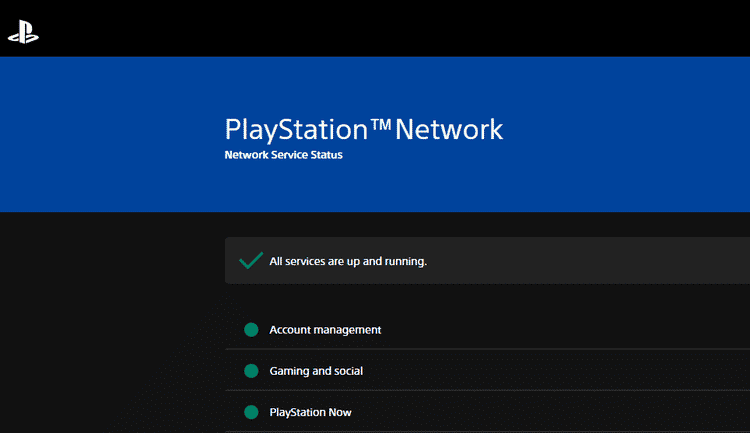
هناك احتمال أن تكون PlayStation Network مُعطلة ، مما سيمنعك من الاتصال بخدماتها عبر الإنترنت. على الرغم من ندرة حدوث ذلك ، فإنَّ الأمر يستحق التحقق (خاصةً إذا فشل تسجيل الدخول إلى PlayStation Network في وقت سابق).
تحقق من صفحة حالة PSN الخاصة بـ Sony للتأكد من أن كل شيء بجانبه الضوء الأخضر. يُمكنك أيضًا القيام بذلك على جهاز PS4 الخاص بك في الإعدادات -> الشبكة -> عرض حالة خدمات PlayStation Network.
إذا كانت PSN معطلةً ، فلن يكون لديك الكثير من الخيارات بخلاف الانتظار حتى تحل Sony المشكلة.
6. قم بمراجعة إعدادات جهاز التوجيه الخاص بك
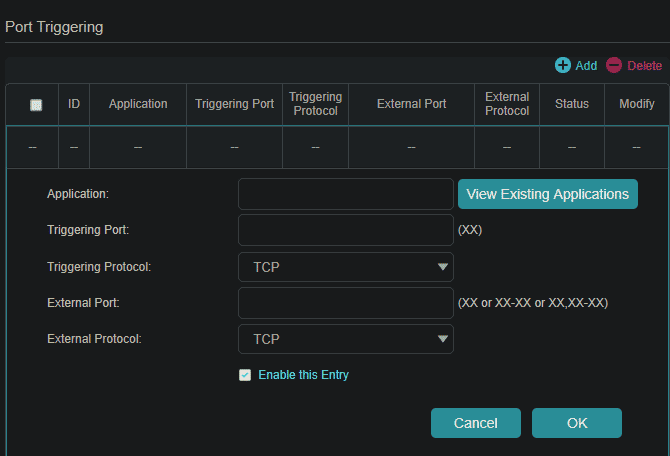
إذا كنت لا تزال تُواجه مشكلة ، فهناك احتمال أن يمنع أحد الإعدادات في جهاز التوجيه جهاز PS4 من الاتصال بالإنترنت. وبالمثل ، إذا حصلت على Type 3 لـ NAT Type في اختبار الاتصال ، فقد تحتاج إلى إعادة توجيه المنافذ في جهاز التوجيه الخاص بك حتى يتمكن جهاز PS4 الخاص بك من الاتصال بشكل صحيح.
تأكد من أنك لم تقيد حركة مرور جهاز التوجيه لجهاز PS4 الخاص بك. على سبيل المثال ، قد تكون هناك ضوابط أبوية أو تصفية MAC في المكان. باستخدام Type 3 NAT ، أو إذا كانت لديك مشكلة فقط في ألعاب معينة ، فقد تحتاج إلى إعادة توجيه المنافذ الصحيحة على جهاز التوجيه الخاص بك.
راجع صفحة دعم Sony في اختبار شبكة PS4 لمعرفة المنافذ التي تحتاج إلى إعادة توجيه لخدمات PSN ، وتحقق من الوثائق الخاصة بلعبتك الخاصة للعثور على المنافذ المناسبة. لاحظ أنه إذا كنت تواجه هذه المشكلة على شبكة المدرسة أو العمل ، فمن المحتمل أنَّ المؤسسة قد حظرت PSN. ليس هناك الكثير مما يُمكنك فعله إلا إذا كنت تُدير الشبكة.
7. حاول الاتصال بشبكة الضيف على جهاز التوجيه

على الرغم من أنَّ هذا قد يبدو غريبًا ، إلا أن بعض أعضاء GameFAQs وجدوا أنَّ هذا الحل يعمل معهم ، خاصةً على الطراز الأصلي من PS4. إذا لم يتصل جهاز PS4 الخاص بك بشبكة Wi-Fi بشكل موثوق ، فحاول تمكين شبكة الضيف على جهاز التوجيه الخاص بك والاتصال بها على جهاز PS4 الخاص بك.
بعد إعدادها ، لن يعمل الاتصال في البداية. لإصلاحه ، ستحتاج إلى فتح تطبيق Internet Browser على جهاز PS4 الخاص بك وتسجيل الدخول باستخدام كلمة مرور شبكة الضيف. بعد ذلك ، يجب أن تكون متصلاً بالإنترنت كالمعتاد.
اعتمادًا على جهاز التوجيه الخاص بك ، قد يتم فصلك من شبكة الضيف بعد فترة زمنية معينة. ضع ذلك في الاعتبار حتى لا يتم فصلك من تحدي مُهمة متعدد اللاعبين.
8. التوصيل باستخدام كابل Ethernet
بينما نأمل أن يساعدك أحد الإصلاحات المذكورة أعلاه عندما تكون إشارة شبكة Wi-Fi ضعيفة جدًا أو لا تعمل على الإطلاق على PS4 ، يكون الاتصال السلكي دائمًا أفضل. سيؤدي توصيل جهاز PS4 الخاص بك بجهاز التوجيه باستخدام كابل Ethernet إلى اتصال أكثر استقرارًا مع سرعات بيانات أسرع.
إذا كان ذلك ممكنًا ، نوصي باستخدام كبل شبكة لتوصيل PS4 الخاص بك على الإنترنت. حتى إذا لم تتمكن من القيام بذلك على المدى الطويل ، فحاول الاتصال بكابل Ethernet والتحقق من تحديثات نظام PS4 ، والتي قد تصلح مشكلة Wi-Fi لديك.
إذا لم يكن هذا خيارًا عمليًا بالنسبة لك ، فحاول استخدام محولات powerline ، التي تقوم بتشغيل اتصال Ethernet عبر خطوط الطاقة في منزلك. ما عليك سوى توصيل وحدة واحدة بالحائط عن طريق جهاز التوجيه الخاص بك وأخرى بالقرب من وحدة التحكم الخاصة بك. تحقق من تلميحات حول استكشاف أخطاء اتصال Ethernet البطيء وإصلاحها.
تم إصلاح اتصال Wi-Fi السيئ لجهاز PS4
أنت الآن تعرف ما يجب فعله عندما يتوقف جهاز PS4 عن الإتصال بشبكة Wi-Fi أو يُصبح الإتصال غير موثوق به. نأمل أن تتمكن من إجراء بعض التغييرات الصغيرة لإصلاح وتحسين شبكة Wi-Fi حتى تتمكن من اللعب عبر الإنترنت مرة أخرى. إذا لم ينجح أي شيء آخر ، فقد تحتاج إلى إعادة ضبط إعدادات المصنع لجهاز PS4 ، ولكن هذه خطوة أخيرة وخيمة.
بمجرد إعادة اتصال PS4 بالإنترنت ، يمكنك الاستمتاع بالعديد من خدمات PlayStation Network مرة أخرى.







